如何按工作站实时查看工单
使用本指南可跟踪车间工单的实时状态。
在本文中,您将了解到
- 如何跨多个工位跟踪工单状态
- 如何深入研究单个工单的相关数据
- 如何将应用程序、表格和分析结合起来
注:本主题是郁金香大学 "构建生产可视性应用程序"部分的特色内容。
如果能为车间的工单提供一个 "送餐跟踪器 "会怎样?
你知道,就像餐厅或送餐服务在你想查看披萨外卖进度时分享的实时可视化一样。
同样,让我们设想一下,一张工单必须经过车间里的 4 个工作站才能完成。在任何时候,您的车间里都有 20 个有效工单。
您知道每个工单的实时状态及其完成进度吗?
在本攻略中,您将了解如何跟踪工单的实时状态,并允许任何操作员或工程师通过车间仪表板或在车间触摸屏上运行的可视化系统即时查看工单状态。
默认情况下,Tulip 会跟踪完成每个应用程序所需的时间,但您需要使用表格来跟踪多个工位的工单。
为此,您需要创建两种应用程序:
- 在车间每个工位运行的应用程序
- 车间仪表板应用程序,可在连接到互联网的触摸屏上显示数据
以下是数据的一般流程:
- 在第一个工位,操作员扫描或输入条形码,然后在表格中创建记录
- 工单每经过一个工位,表格记录就会根据最新的工位进行更新。
- 每当工单通过一个后续工位时,楼层内所有工单的可视化信息都会根据最新数据进行更新。
- 当工单通过最后一个工位时,它将被添加到一个单独的可视化系统中,该系统只包含已完成的工单。
- 如果操作员或工程师对单个工单感到好奇,他们可以在车间仪表板上输入工单编号,并获得每个工位的周期时间明细和剩余进度。
要构建这些应用程序,您需要使用 Tulip 的这些功能:
下面是车间仪表板的最终产品:
这显示了每个工单经过的工作站数量。您可以通过顶部的按钮选择其他生产线,查看其他生产线的实时视图。
在使用本教程之前,请确保您已完成 "郁金香基础知识",了解了应用程序构建的基础知识。
下面介绍如何按工作站跟踪每个工单的周期时间数据。
将工单添加到表中
首先,你需要创建一个 "工单 "表来存储每个工单的周期时间数据。
以下是表中可能需要的一些字段:
- ID - 这是必填字段,是工单在第一工位扫描时存储的工单编号。(字符串)
- target_cycle_time- 整个工单的目标周期时间,以分钟为单位(数字)
- stations_required- 工单必须经过的工位总数(数量)
- stations_passed- 已完成工单工作的工位总数(数量)
- latest_station- 工单最后经过的站点(文本)
- Time Entered Queue(进入队列**时间)-**工单进入队列前在前一个工位完成工作的时间(日期时间
下面是它的外观:

首先创建一个名为 "工单 "的表。
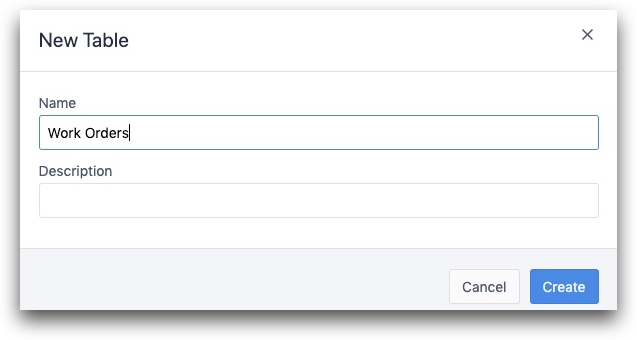
然后,使用 "+"按钮将每个字段添加到表中。
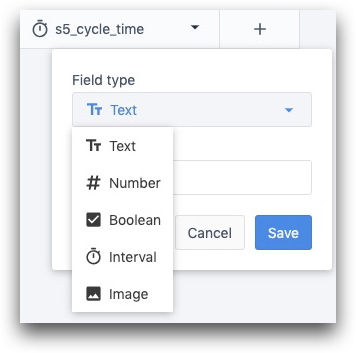
添加完所有字段后,前往应用程序编辑器并创建一个新的应用程序。在此过程中,您应该为每个工作站创建一个新的应用程序。
在表中添加工单
我们将从第一个站点开始,在这里我们需要根据工单 ID 为工单创建一个新的表记录。
首先,在新应用程序中,您需要创建一个记录占位符。单击 "记录 "选项卡,然后选择 "添加记录"。
将占位符命名为 "活动工单 "或类似的名称,以便知道您正在创建一条新记录。
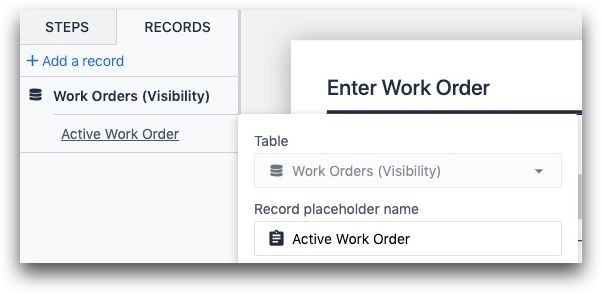
然后,在应用程序的第一步,您需要提示操作员扫描条形码。这就是该步骤在郁金香终端中的样子:
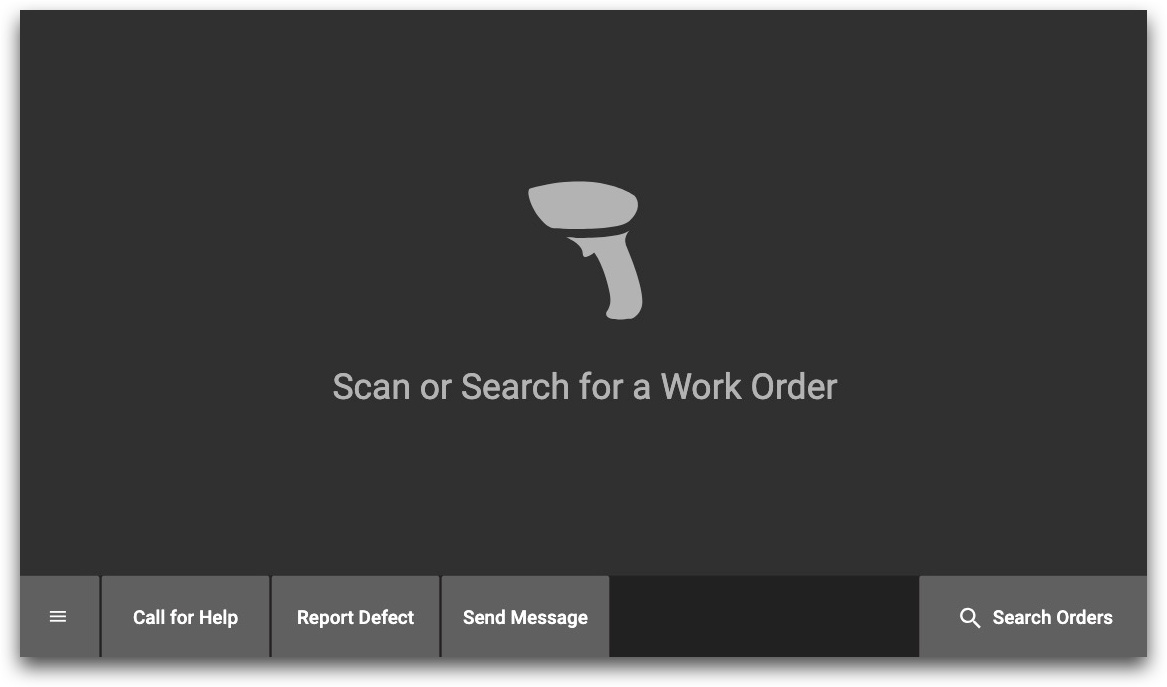
或者,您也可以创建一个只有一个文本输入的表单步骤:
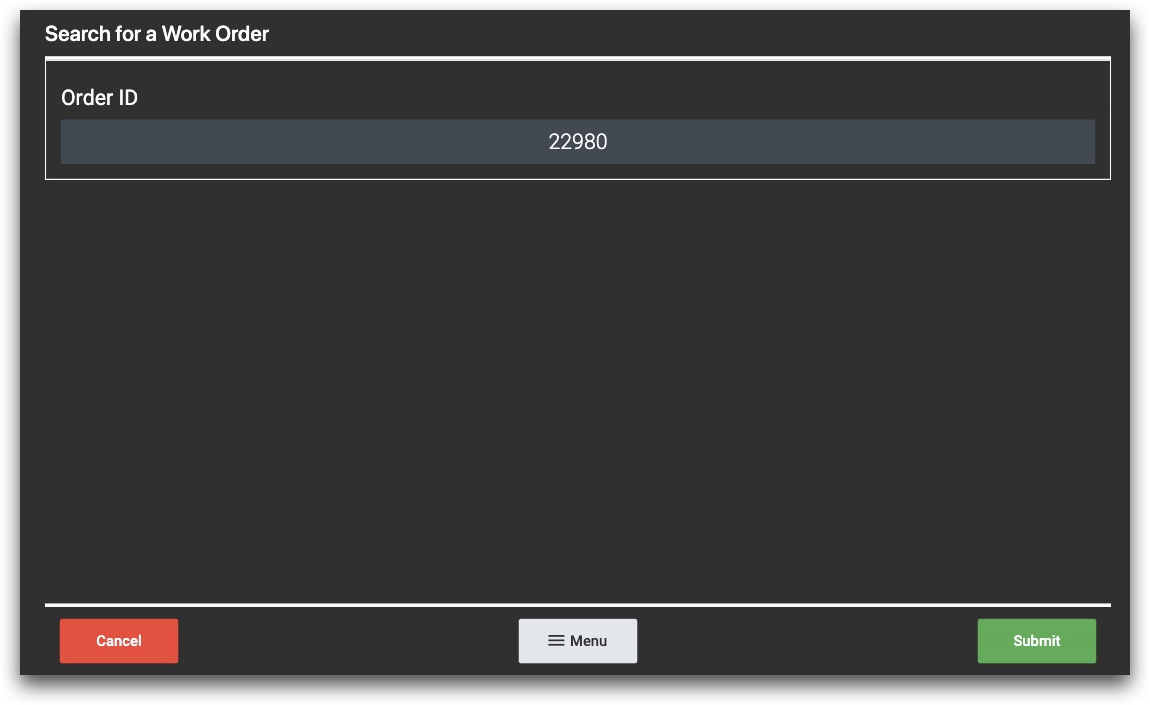
您需要创建一个触发器,向 "工单 "数据库添加一条新记录。
触发器可能是这样的
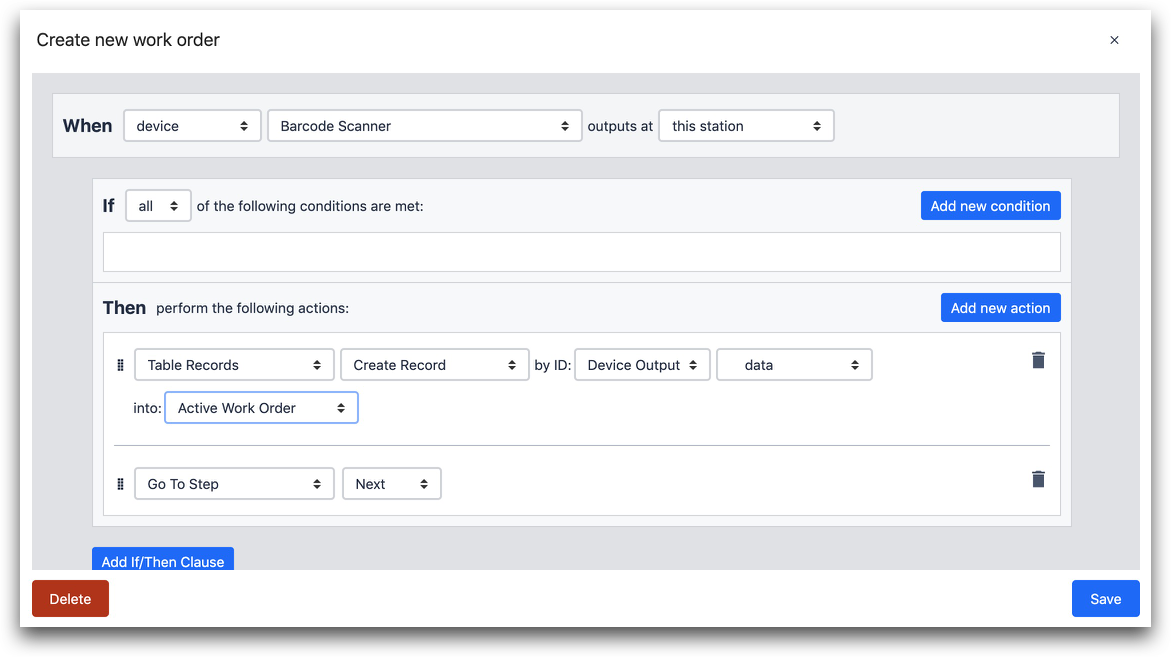
- 当 "条形码扫描仪 "在 "此工作站 "输出时
- 按 ID "表记录""创建记录":将 "设备输出""数据 "添加到 "活动工单 "中
- "转到下一步
最后,您需要在此步骤后添加一个表单步骤,以便操作员确认工单必须经过的工位数 量和预计的总周期时间。
该步骤有两个字段:
- 一个数字字段,表示完成工单所需的工位总数
- 预计总循环时间(分钟)的数字字段
它可能看起来像这样:
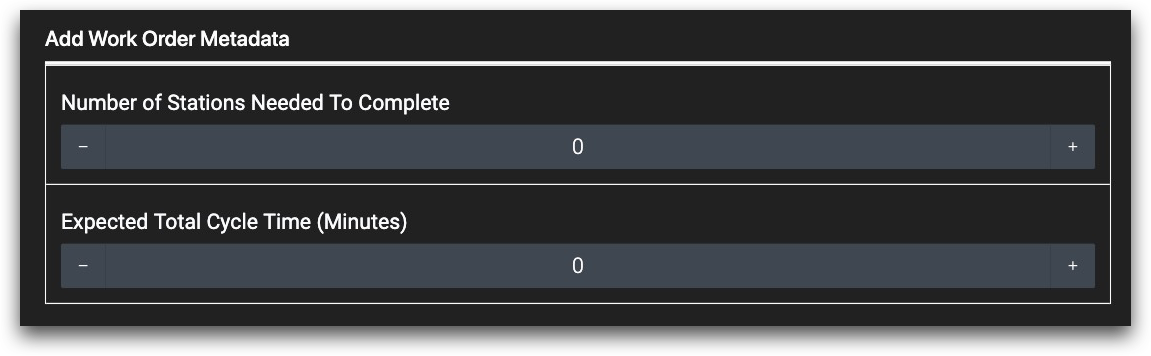
在每种情况下,您都需要在侧窗格中创建一个变量来存储字段中的值。
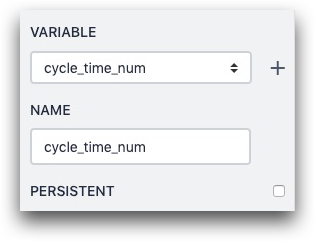
您还可以在侧窗格中添加一个默认值,这样操作员就不需要每次都手动添加值了。
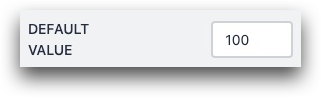
接下来,您需要将提交按钮设置为 "自定义操作",并添加一个触发器,将这两个数字存储到 "活动工单 "记录占位符中,然后完成应用程序以保存数据。
下面是触发器的外观:
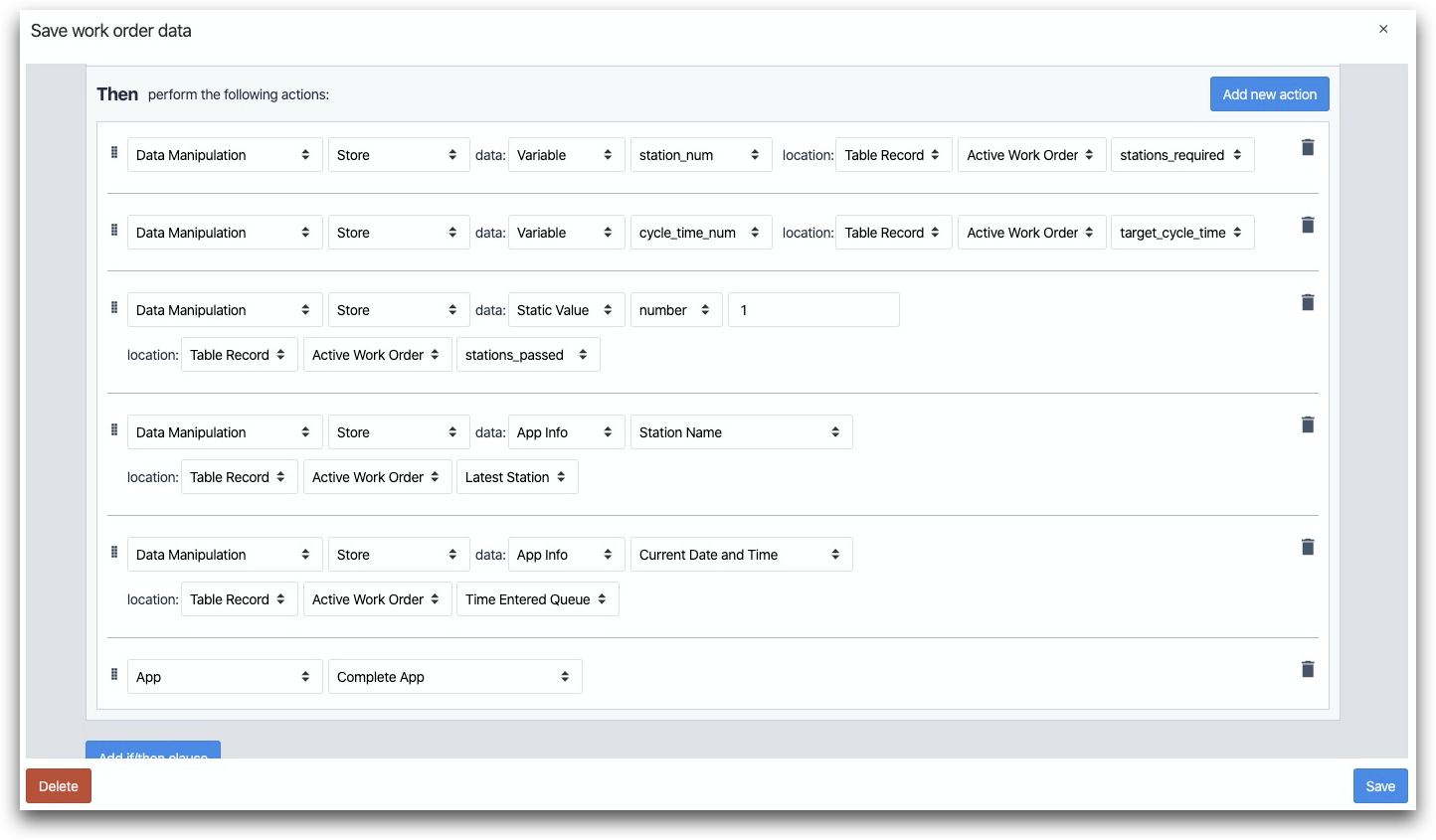
- "数据操作""存储 "数据:"变量" "station_num" 位置:"表记录""活动工单""所需站点"
- "数据操作""存储 "数据:变量" "cycle_time_num" 位置: "表记录" "活动工单"表记录""活动工单""target_cycle_time
- "数据操作" "存储" 数据:"应用信息" "工位名称" 位置:"表记录""活动工单""最新工位"
- "数据操作" "存储" 数据: "App Info“App Info” “Current Date and Time” location:"表记录" "活动工单" "进入队列的时间
- "数据操作""存储 "数据:静态值""编号""1" 位置: "表记录""活动工单""进入队列的时间"表记录" "活动工单" "stations_passed" "通过的工位" "App" "完成 App
- "应用程序" "完成应用程序
现在,您可以创建其他 4 个应用程序,涵盖生产流程的每个步骤。
在每个工位后更新表记录
到目前为止,我们已经为生产线上的第一个工位创建了一个应用程序,它将会
- 扫描条形码时创建新工单
- 更新记录以显示已通过一个工位
现在,我们需要为生产线上的其他 4 个应用程序分别添加 2 个触发器,以更新相同的记录。
- 在每个应用程序中加载与特定工单相关的表记录
- 每次工单移动时更新 "最新工位 "字段。
假设生产线上第 2 个工位的操作员准备继续处理工单时打开了一个应用程序。
首先,您需要一个名为 "活动工单 "的记录占位符,以便更新。
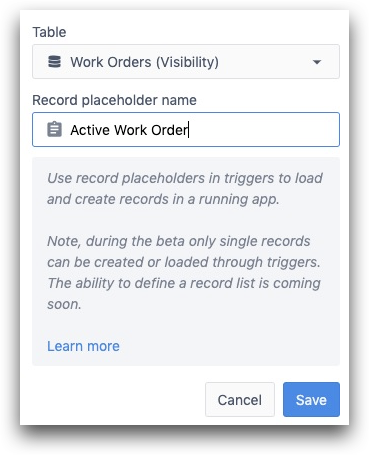
然后,必须加载相应的记录。您可以像第一步一样,围绕条形码扫描添加一个触发器:
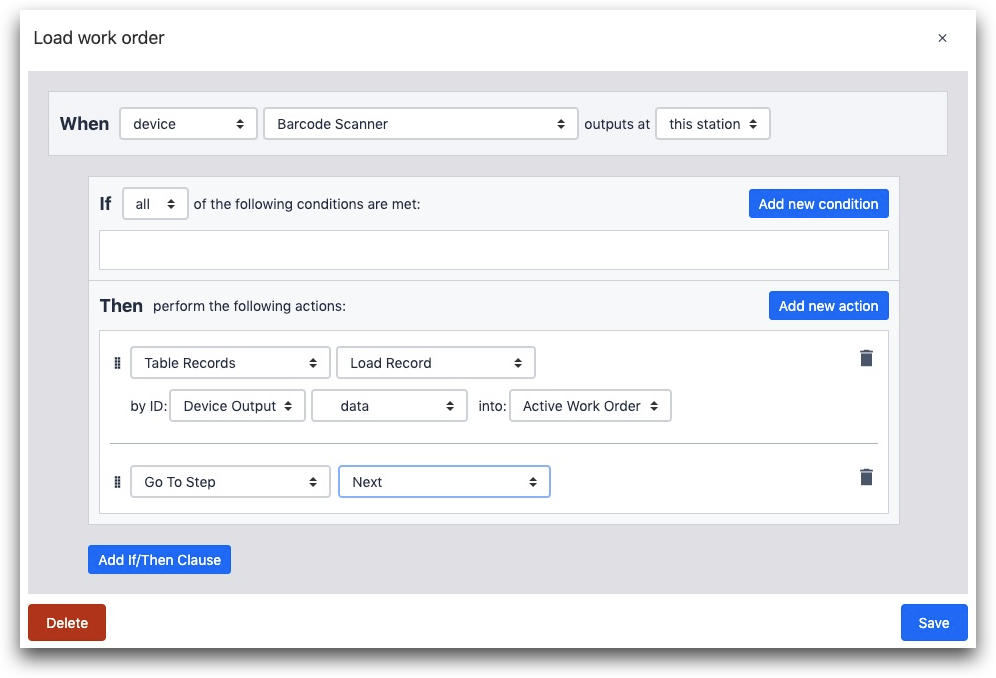
- 当 "设备""条形码扫描仪 "在 "此工作站 "输出时
- 按 ID 将 "表记录""载入记录":"设备输出""数据 "载入 "活动工单"。
- "转到下一步" "下一步
第二站的操作员完成工作后,您需要在应用程序完成后更新记录。下面是要添加到 "完成 "按钮的触发器。
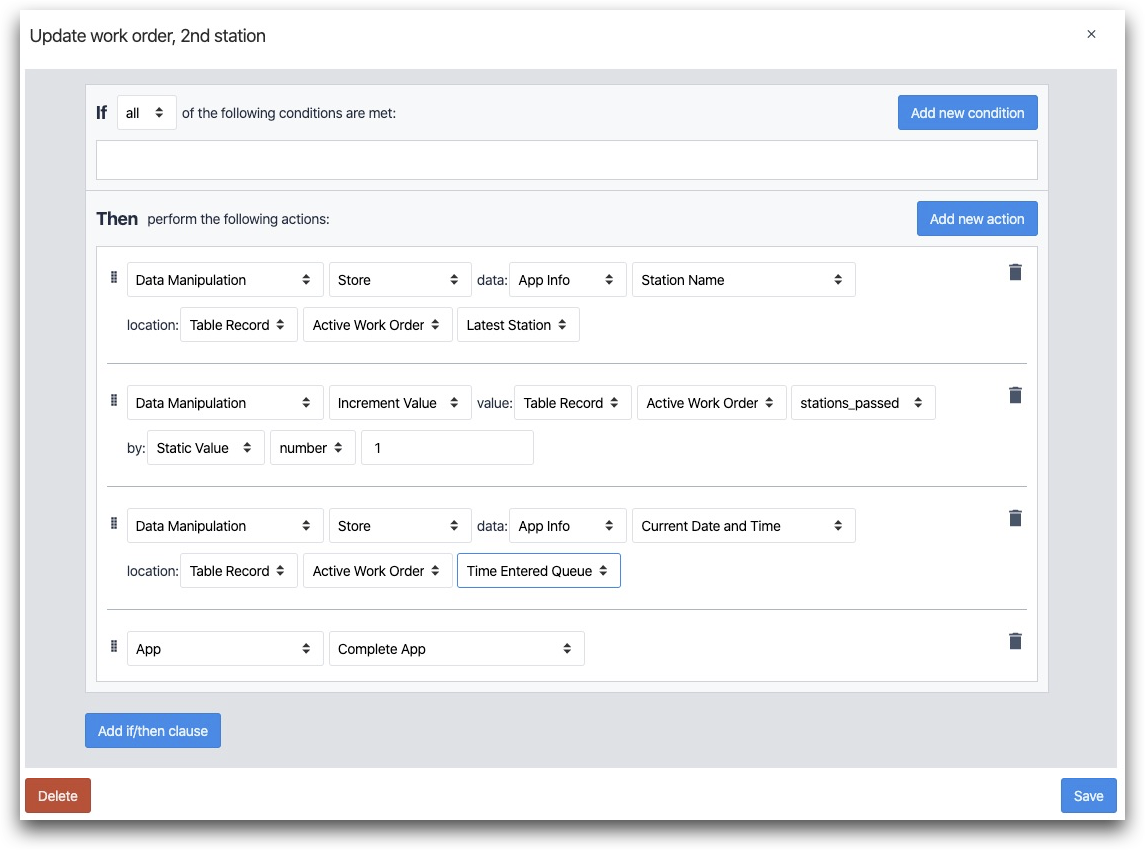
- "数据操作""存储 "数据:"应用程序信息""站名 "位置:"表记录""活动工单""最新工位"
- "数据操作""增量值 "值:"表记录" "活动工单" "stations_passed" by:"静态值" "数字" "1"
- "数据操作""存储 "数据:"应用程序信息" "当前日期和时间" 位置:"表记录""活动工单""进入队列的时间"
- "应用程序" "完整应用程序
对于第 3-5 工位,您可以在每个应用程序的开始和结束处重新创建条形码扫描触发器和时间存储触发器。您只需更新表格中存储应用程序完成时间的字段即可。
创建车间仪表板应用程序
再创建一个名为 "工单控制面板 "的应用程序,用于调查单个工单。主管可以在平板电脑或手机上运行此应用程序。或者,也可以在车间的智能电视上显示。
关于如何在楼层显示工单,您有几种选择:
- 显示一个长列表,按工单进度排序
- 显示一个长列表,按到期日期排序,将逾期工单放在最前面
- 根据工单队列显示多个列表
在本例中,我们将演示如何执行第 3 项,但这些技术可以应用于所有 3 项。
在新的车间仪表板应用程序中,创建一个名为 "活动工单 "的记录占位符,稍后会用到。
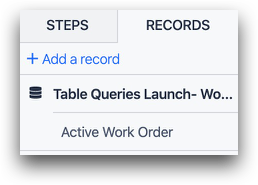
然后,使用小工具栏添加一个嵌入式表格。
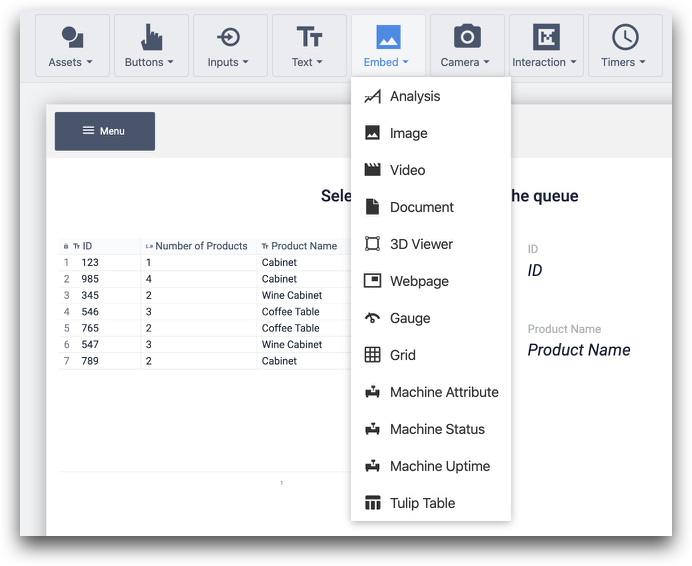
在侧窗格中指定记录占位符。
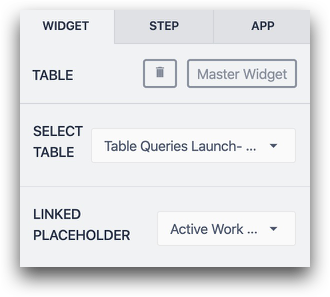
然后,在侧窗格中选择 2 列:
- ID(工单编号)
- 进入队列的时间(日期时间)
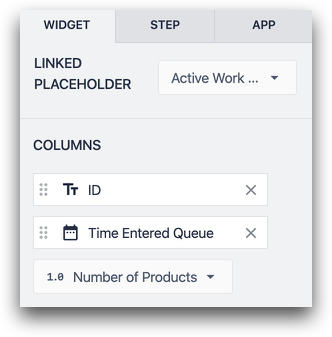
然后,添加一个过滤器并选择第一个工位的名称。
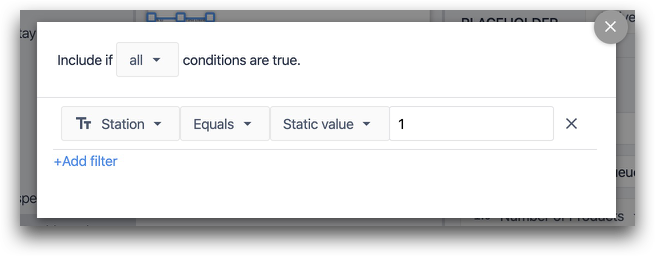
最后,在嵌入式表格旁边的文本窗口小部件中添加一个数字或名称。此时,您的步骤应该是这样的:
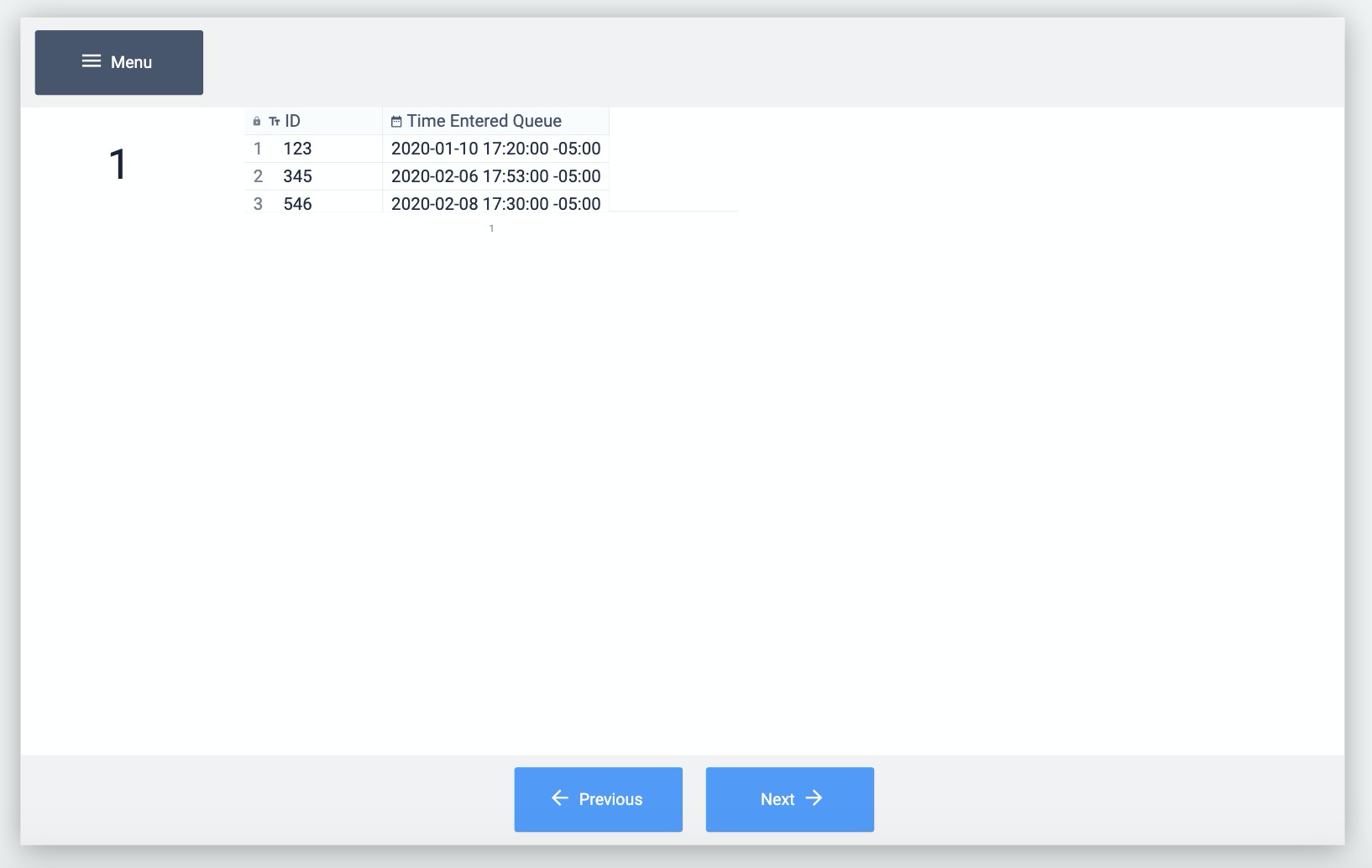
现在,根据需要多次复制嵌入式表格,并更改每次复制的筛选器和标签。应该是这样的
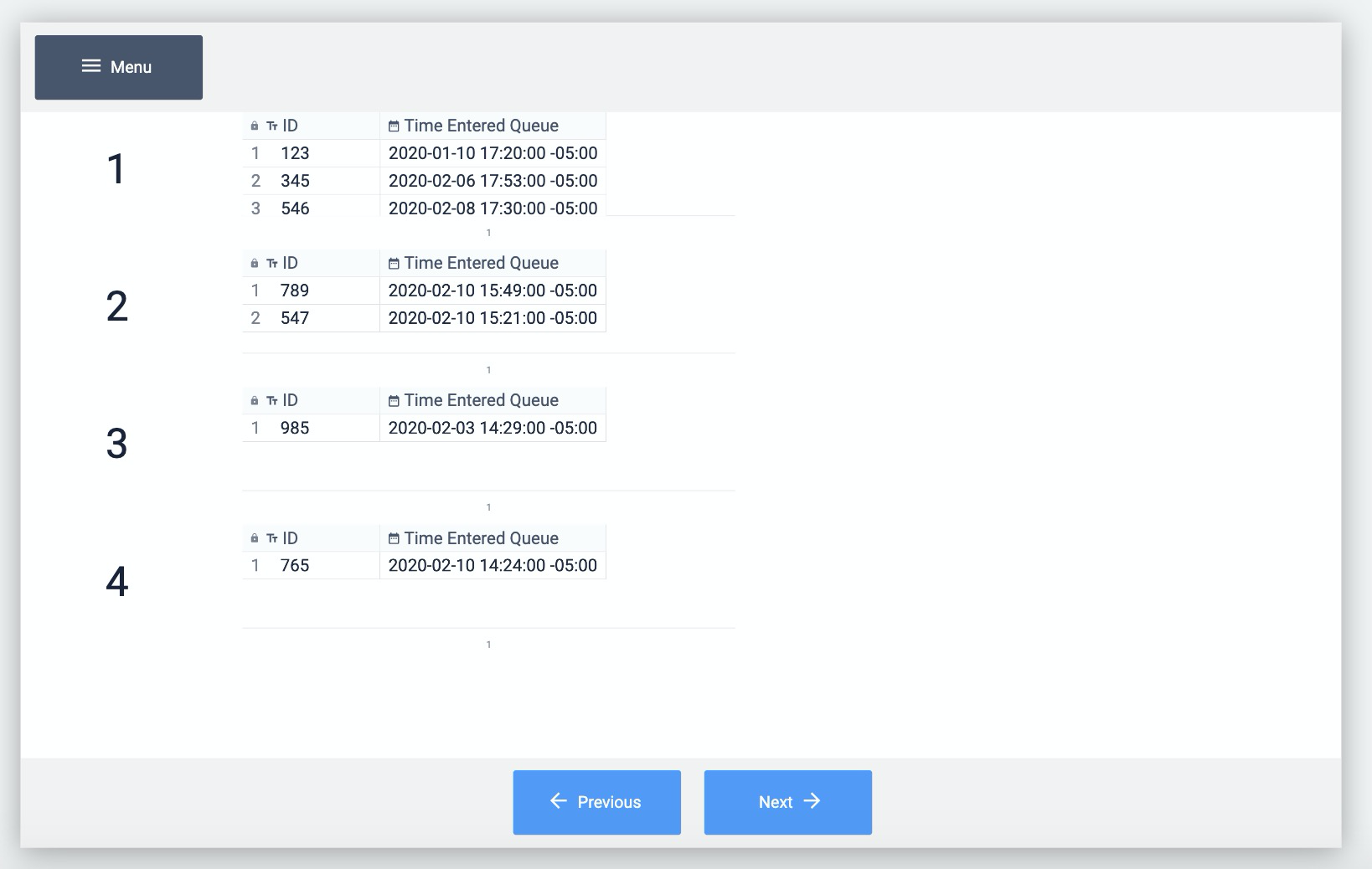
最后,添加一些表记录文本,这样在播放器中选择工单时,任何人都可以看到工单的全部详细信息。
下面是添加表格记录文本的位置:
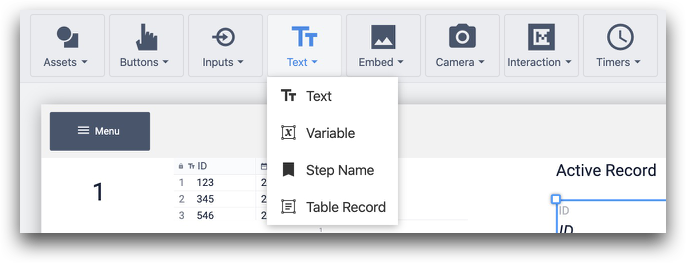
下面是最终设计的样子:
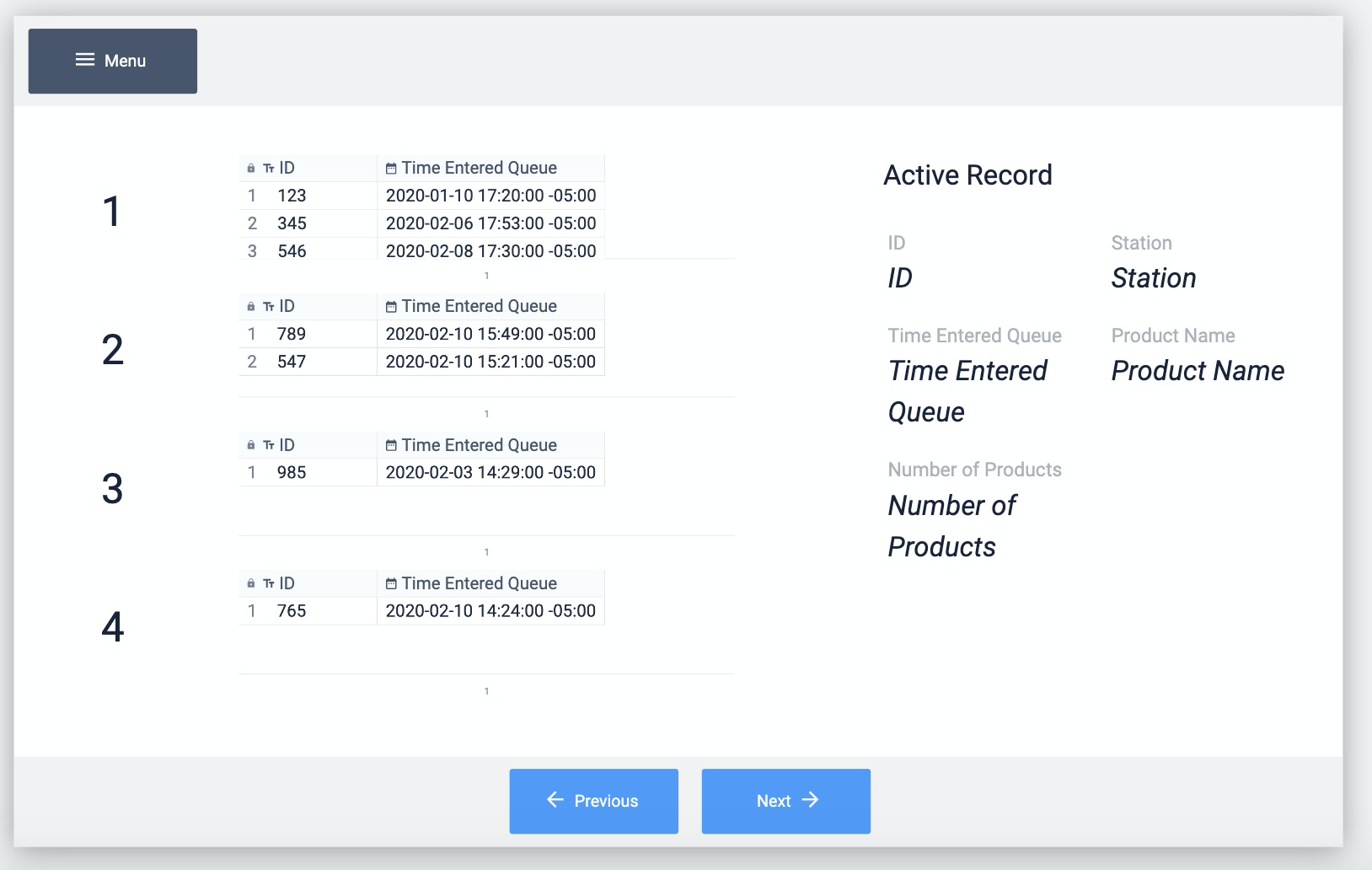
进一步阅读
找到您想要的了吗?
您还可以前往community.tulip.co发布您的问题,或查看其他人是否遇到过类似问题!
